USB 인식 문제 해결 방법
USB 드라이브는 현대의 컴퓨터 환경에서 필수적인 도구입니다. 그러나 때때로 컴퓨터가 USB 장치를 인식하지 못하는 경우가 발생할 수 있습니다. 이러한 문제는 다양한 원인에 의해 일어날 수 있으며, 대부분의 경우 간단한 해결책으로 접근할 수 있습니다. 이 글에서는 USB 인식 문제를 해결하는 방법에 대해 알아보겠습니다.

USB 인식 문제의 일반적인 원인
USB 드라이브가 컴퓨터에 인식되지 않을 경우, 그 원인은 여러 가지일 수 있습니다. 일반적인 원인으로는 다음과 같은 것들이 있습니다:
- USB 포트의 불량
- 드라이버 문제
- USB 장치의 손상
- 파워 관리 설정 문제
USB 인식 문제 해결 단계
USB 장치가 인식되지 않는 문제를 해결하기 위해서는 몇 가지 간단한 단계로 진행할 수 있습니다.
1. 다른 USB 포트 사용하기
가장 먼저 시도해볼 수 있는 방법은 USB 드라이브를 다른 포트에 연결하는 것입니다. 일반적으로 컴퓨터의 후면 포트가 더 안정적인 전원을 공급하므로 가급적 후면 포트를 사용하는 것이 좋습니다.

2. USB 드라이버 업데이트
USB 드라이버가 오래되거나 손상된 경우, 컴퓨터가 USB 장치를 인식하지 못할 수 있습니다. 드라이버를 업데이트하기 위해서는 다음 단계를 따르면 됩니다:
- Windows 키를 눌러 “장치 관리자”를 찾습니다.
- “범용 직렬 버스 컨트롤러” 항목을 확장합니다.
- 문제가 있는 장치 위에서 마우스 오른쪽 버튼을 클릭하고 “드라이버 업데이트”를 선택합니다.
3. 다른 컴퓨터에서 테스트하기
USB 장치가 다른 컴퓨터에서도 작동하지 않는다면, 해당 USB 드라이브 자체에 문제가 있을 수 있습니다. 반대로, 다른 컴퓨터에서 제대로 작동한다면, 원래 컴퓨터의 USB 포트에 문제가 있다고 판단할 수 있습니다.
4. USB 장치 초기화하기
USB 드라이브가 정상적으로 작동하지 않으면 초기화를 고려할 수 있습니다. 이 과정에서 데이터가 삭제되므로, 중요한 정보는 미리 백업하는 것이 필수적입니다. 초기화는 컴퓨터의 “디스크 관리” 도구를 사용하여 수행할 수 있습니다.
5. 전원 관리 설정 변경하기
USB 장치에 대한 전원 관리 설정도 문제가 될 수 있습니다. Windows에서는 절전 모드 시 USB 장치를 자동으로 끌 수 있기 때문에, 이 설정을 해제하는 것이 좋습니다. 이를 위해 장치 관리자에서 USB 장치의 속성을 열고 ‘전원 관리’ 탭에서 ‘컴퓨터가 이 장치를 끌 수 있음’ 옵션을 선택 해제합니다.
USB 장치 손상 시 데이터 복구 방법
USB 장치가 손상되어 데이터를 접근할 수 없는 경우, 데이터 복구 소프트웨어를 사용하는 것이 유용합니다. 여러 가지 데이터 복구 도구가 있으며, 사용자 친화적인 인터페이스를 가진 소프트웨어를 선택하는 것이 좋습니다. 이들 소프트웨어를 통해 손실된 파일을 복원할 수 있습니다.
추천 데이터 복구 소프트웨어
- EaseUS Data Recovery Wizard
- Recuva
- TestDisk
USB 성능 최적화 방법
USB 드라이브의 성능을 향상시키기 위해 몇 가지 추가적인 방법을 고려할 수 있습니다. 다음은 USB 성능을 최적화하는 유용한 팁입니다.
1. FAT32에서 NTFS로 포맷하기
USB 드라이브가 FAT32 포맷이라면 NTFS로 포맷하는 것이 효율적입니다. NTFS에서는 큰 파일을 더 빠르게 처리할 수 있습니다. 포맷 과정에서 데이터가 삭제되므로, 미리 백업을 하는 것이 중요합니다.
2. USB 드라이브 성능 설정을 변경하기
USB 드라이브의 성능을 최적화하기 위해 “성능 향상” 설정을 선택할 수 있습니다. 이 설정은 데이터를 더 빠르게 전송할 수 있도록 도와줍니다.
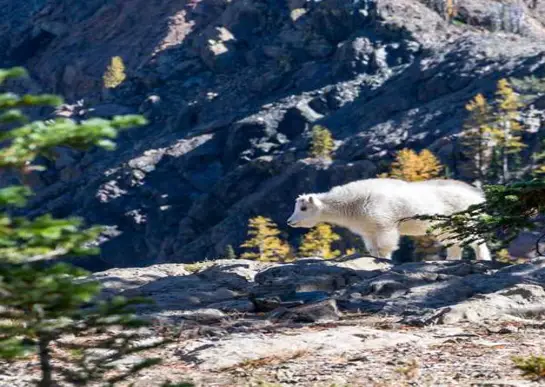
문제에 대한 추가 조치
위의 방법들이 효과가 없을 경우, USB 드라이브 자체의 문제일 수 있으므로, 전문가에게 도움을 요청하는 것이 좋습니다. USB 드라이브를 수리하거나 교환하는 방법도 고려할 수 있습니다.
결론
USB 드라이브는 다양한 용도로 사용되지만 때때로 인식되지 않는 간단한 문제가 발생할 수 있습니다. 위에서 제시한 여러 가지 해결 방법을 통해 문제를 해결할 수 있으니, 이러한 단계를 시도해 보시기 바랍니다. 각 단계별로 자세히 따라가면 대부분의 USB 인식 문제가 해결될 것입니다.
자주 묻는 질문과 답변
컴퓨터가 USB 드라이브를 인식하지 않을 때는 어떻게 해야 하나요?
USB 드라이브가 인식되지 않는 경우, 우선 다른 USB 포트에 연결해 보시기를 권장합니다. 또 다른 방법으로는 장치 관리자를 통해 드라이버를 업데이트하거나, 다른 컴퓨터에서도 테스트해 보는 것이 좋습니다.
USB 드라이브의 성능을 어떻게 개선할 수 있나요?
USB 드라이브의 성능 향상을 위해 FAT32 파일 시스템을 NTFS로 변경하는 것이 효과적입니다. 또한, 데이터 전송 속도를 높이기 위해 ‘성능 향상’ 옵션을 활성화하는 것도 좋은 방법입니다.